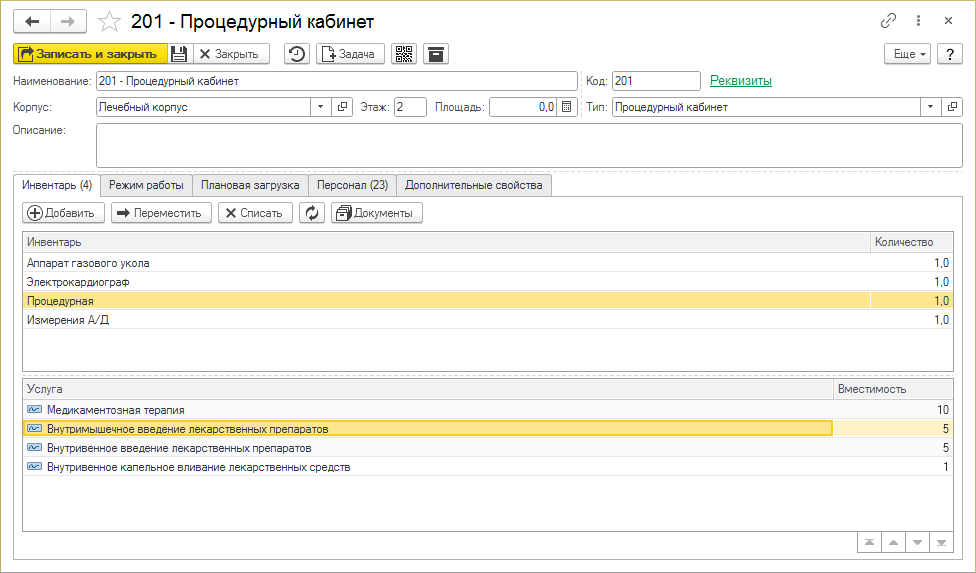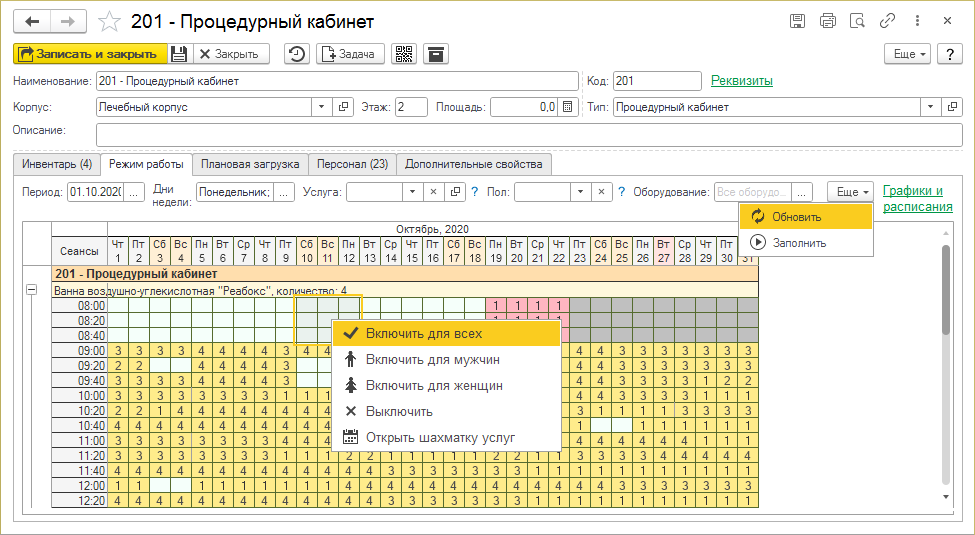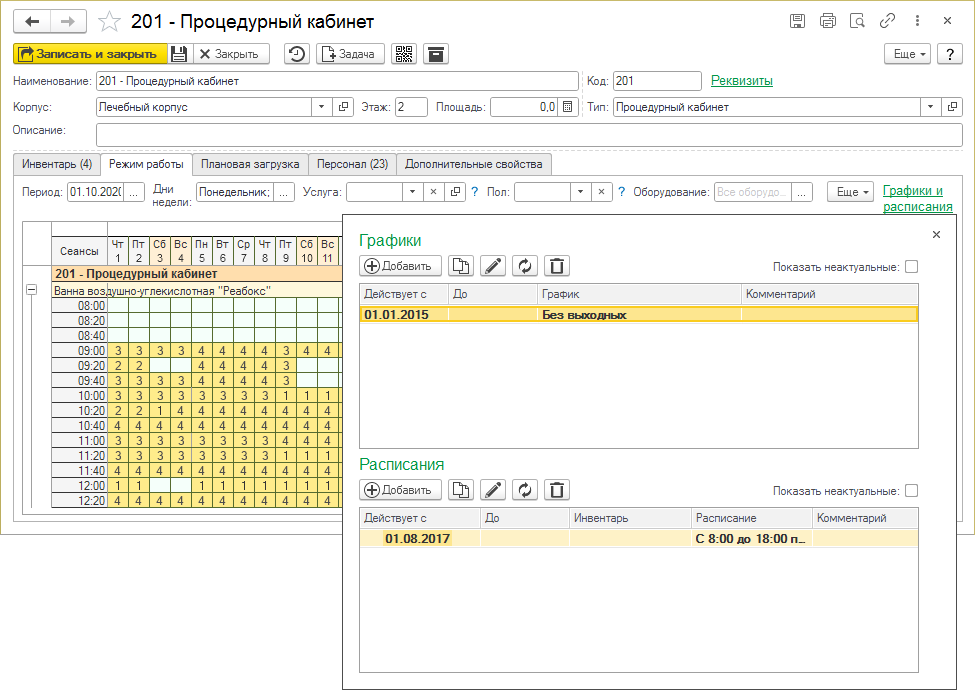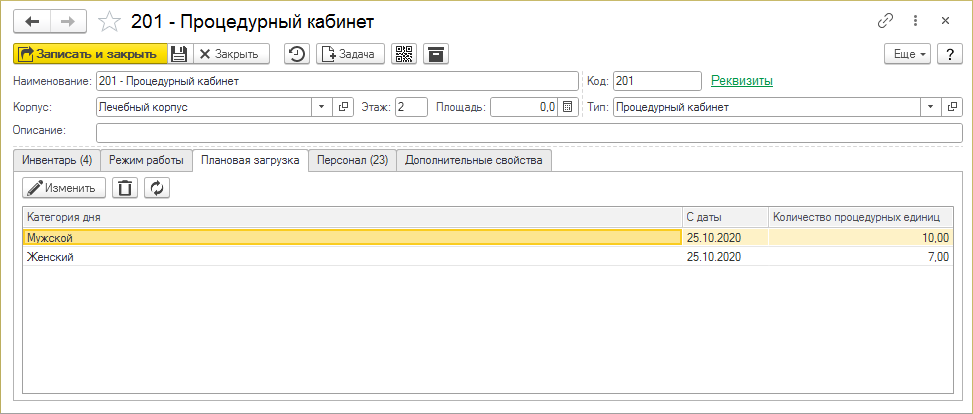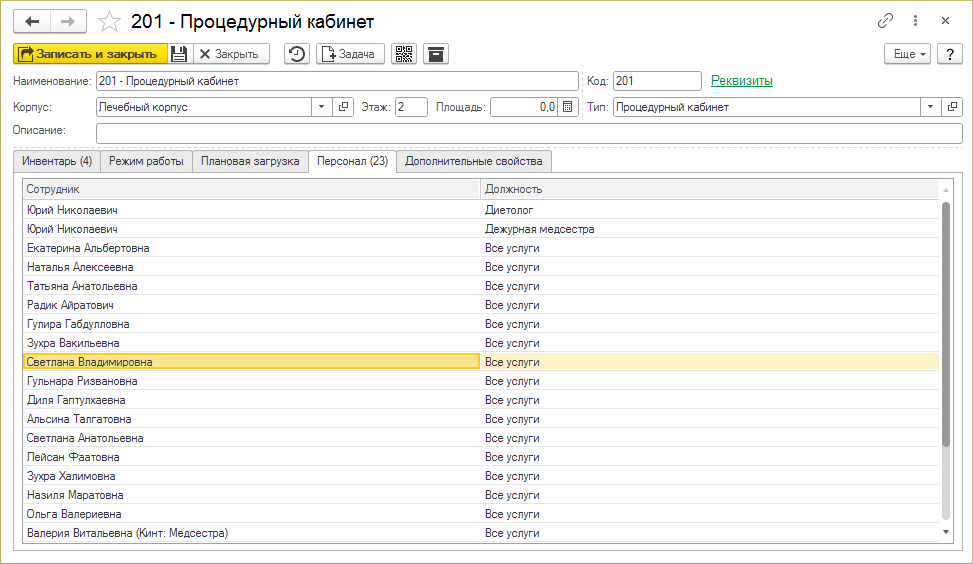Справочник "Помещения" (КУС) — Процедурный кабинет — различия между версиями
| Строка 1: | Строка 1: | ||
<noinclude>[[Категория:Справочники услуг (КУС)]]</noinclude> | <noinclude>[[Категория:Справочники услуг (КУС)]]</noinclude> | ||
| − | + | Процедурным кабинетом называются помещения, в которых оказываются медицинские услуги (процедуры). | |
Карточка кабинеты содержит данные самого помещения, инвентаря, находящегося в нем, а также графиков его работы. | Карточка кабинеты содержит данные самого помещения, инвентаря, находящегося в нем, а также графиков его работы. | ||
| Строка 8: | Строка 8: | ||
(см. также [[Универсальная форма списка (КУС)|Универсальная форма списка]]) | (см. также [[Универсальная форма списка (КУС)|Универсальная форма списка]]) | ||
| + | |||
| + | == Карточка процедурного кабинета == | ||
| + | |||
| + | '''Код''' — номер кабинета. | ||
| + | |||
| + | === Закладка Инвентарь === | ||
| + | Инвентарь, который находится в кабинете. Выбирается с помощью кнопки '''''Добавить''''' из справочника [[Справочник "Номенклатура" (КУС) — Инвентарь|«Номенклатура — Инвентарь»]]. | ||
| + | |||
| + | : [[Файл:Карточка кабинета Инвентарь.png|Карточка процедурного кабинета, закладка «Инвентарь», инвентарь кабинета]] | ||
| + | |||
| + | === Закладка Режим работы === | ||
| + | На закладке отображается режим работы кабинета. | ||
| + | |||
| + | Функционал такой же как на форме [[Интерфейс "Режим работы" (КУС)#Режимы работы кабинетов|«Режимы работы»]]. | ||
| + | |||
| + | График и расписание кабинета открываются ссылкой '''Графики и расписания'''. | ||
| + | |||
| + | '''''Заполнить расписание''''' | ||
| + | : Заполнить режим работы кабинета по установленному для него графику и расписанию. Эта операция занимает продолжительное время. | ||
| + | |||
| + | [[Файл:Карточка кабинета Режим работы.png|Карточка процедурного кабинета, закладка «Режим работы», режима работы кабинета]] | ||
| + | |||
| + | '''Графики и расписания''' | ||
| + | * '''Графики''' — графики работы кабинета. Выбирается с помощью кнопки '''''Добавить''''' из справочника [[Справочник "Графики" (КУС)|«Графики»]]. Жирным шрифтом отображаются действующие графики. См. также [[#Часто задаваемые вопросы|«Установка «Не рабочего» графика кабинета»]]. | ||
| + | * '''Расписания''' — расписания кабинета. Выбирается с помощью кнопки '''''Добавить''''' из справочника [[Справочник "Расписания" (КУС)|«Расписания»]]. Жирным шрифтом отображаются действующие расписания. | ||
| + | |||
| + | Вообще графики и расписания устанавливаются в [[Настройка графиков и расписаний кабинетов и сотрудников (КУС)|журналах настройки графиков и расписаний]]. | ||
| + | |||
| + | : [[Файл:Карточка кабинета Графики и расписания.png|Карточка процедурного кабинета, графики и расписания кабинета]] | ||
| + | |||
| + | === Закладка Плановая загрузка === | ||
| + | На этой закладке указывается плановая загрузка кабинета в процедурных единицах для разных категорий дней (рабочий, выходной, женский, мужской и т.д.) и с какого числа она действует. | ||
| + | |||
| + | : [[Файл:Карточка кабинета Плановая загрузка.png|Карточка процедурного кабинета, закладка «Плановая загрузка», плановая загрузка кабинета]] | ||
| + | |||
| + | === Закладка Персонал === | ||
| + | Персонал, работающий в кабинете. | ||
| + | |||
| + | Помещение, в котором работает сотрудник устанавливается в [[Справочник "Сотрудники" (КУС)#Закладка Позиции|карточке сотрудника]]. Здесь только отображаются сотрудники, в карточках которых указано, что они работают в этом кабинете. | ||
| + | |||
| + | : [[Файл:Карточка кабинета Персонал.png|Карточка процедурного кабинета, закладка «Персонал», персонал кабинета]] | ||
| + | |||
| + | === Закладка Реквизиты === | ||
| + | |||
| + | : [[Файл:Карточка кабинета Реквизиты.png|Карточка процедурного кабинета, закладка «Реквизиты», реквизиты кабинета]] | ||
=== Настройка === | === Настройка === | ||
Версия 16:21, 22 марта 2021
Процедурным кабинетом называются помещения, в которых оказываются медицинские услуги (процедуры).
Карточка кабинеты содержит данные самого помещения, инвентаря, находящегося в нем, а также графиков его работы. График работы кабинетов и инвентарь выбираются из соответствующих справочников и списков.
В журнале дополнительно выводится информация об оборудовании и оказываемых услугах выделенного в данный момент помещения.
(см. также Универсальная форма списка)
Содержание
Карточка процедурного кабинета
Код — номер кабинета.
Закладка Инвентарь
Инвентарь, который находится в кабинете. Выбирается с помощью кнопки Добавить из справочника «Номенклатура — Инвентарь».
Закладка Режим работы
На закладке отображается режим работы кабинета.
Функционал такой же как на форме «Режимы работы».
График и расписание кабинета открываются ссылкой Графики и расписания.
Заполнить расписание
- Заполнить режим работы кабинета по установленному для него графику и расписанию. Эта операция занимает продолжительное время.
Графики и расписания
- Графики — графики работы кабинета. Выбирается с помощью кнопки Добавить из справочника «Графики». Жирным шрифтом отображаются действующие графики. См. также «Установка «Не рабочего» графика кабинета».
- Расписания — расписания кабинета. Выбирается с помощью кнопки Добавить из справочника «Расписания». Жирным шрифтом отображаются действующие расписания.
Вообще графики и расписания устанавливаются в журналах настройки графиков и расписаний.
Закладка Плановая загрузка
На этой закладке указывается плановая загрузка кабинета в процедурных единицах для разных категорий дней (рабочий, выходной, женский, мужской и т.д.) и с какого числа она действует.
Закладка Персонал
Персонал, работающий в кабинете.
Помещение, в котором работает сотрудник устанавливается в карточке сотрудника. Здесь только отображаются сотрудники, в карточках которых указано, что они работают в этом кабинете.
Закладка Реквизиты
Настройка
Настройка кабинетов (помещений) выполняется после создания услуги (Справочник "Услуги" (КУС)) и добавления в услугу инвентаря.
Созданный инвентарь (оборудование) связывается с кабинетом, в котором оказывается услуга.
- На форме созданной услуги откройте закладку Места оказания.
- Дважды щелкните мышью по строке с созданным оборудованием. Откроется форма оборудования.
- На форме оборудования на закладке Характеристики в группе «Помещения» нажмите кнопку Добавить. Откроется список кабинетов.
- Если нужный кабинет уже есть в списке — выберите его.
- Для создания нового помещения нажмите кнопку Создать.
- Заполните реквизиты нового кабинета:
- В поле «Код» укажите номер кабинета. Например, «212».
- В поле «Наименование» введите название кабинета. Например, «Ингаляторий».
- Проверьте, чтобы в поле «Тип» было указано «Процедурный кабинет».
- Поле «Группа» можно использовать для удобства группировки кабинетов. Например, все кабинеты водолечения можно поместить в группу «Водолечебница».
- В списке «Корпус» выберите нужный корпус или создайте новый. Справочник "Здания" (КУС)
- Заполните поле «Этаж».
- Организация, которой принадлежит кабинет, заполнится автоматически в зависимости от выбранного корпуса.
- Остальные поля не обязательны для заполнения.
- Нажмите кнопку Записать объект, но не закрывайте его.
- Далее необходимо добавить (оприходовать) инвентарь в этот кабинет.
- На закладке Инвентарь нажмите кнопку Добавить.
- В открывшемся окне «Перечень инвентаря» выберите созданный ранее инвентарь. Нажмите кнопку Выбрать.
- В документе «Учет инвентаря помещений» введите количество добавляемого в кабинет инвентаря.
- Например, на инвентаре «Грязевая ванна» обычно оказывается одинаковый набор услуг. В этом случае правильно завести общий инвентарь «Грязевая ванна» и оприходовать его в кабинет «Грязелечебница» с указанием количества находящихся в нем ванн, а не заводить каждую ванну отдельно.
- Нажмите кнопку Провести и закрыть.
- Инвентарь добавится в кабинет. Таким образом настройка связки «Кабинет» — «Оборудование» — «Услуга» выполнена.